Перенос рекламной кампании из Яндекс.Директ в Google AdWords. Как перекинуть рекламу из яндекса в гугл адвордс
Как перенести компанию в гугл эдвордс из яндекс директ
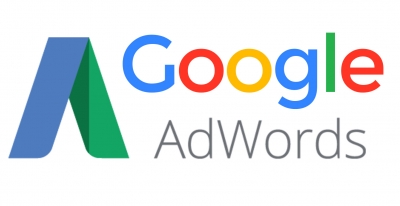
Зачем переносить компанию из директ в эдвордс?
Основные причины:
- расширение аудитории (в гугл больше трафика с мобильных устройств, чем в яндекс)
- увеличение эффективности рекламы (снижение цены клика (CPC) повышение количества переходов)
Как перенести рекламную компанию из яндекс в гугл?
Перенести компанию можно различными способами. Раньше использовались файлы excel, ручной перенос или специализированные сервисы от агентств. Почти все способы требовали определённых навыков и знаний. В ноября 2017 года гугл запустил свой собственный сервис по переносу компаний - телепорт в AdWords В момент появления было много нареканий на работу. На апрель 2018 года работает уже очень хорошо. Можно самостоятельно перенести компанию практически за 3 минуты!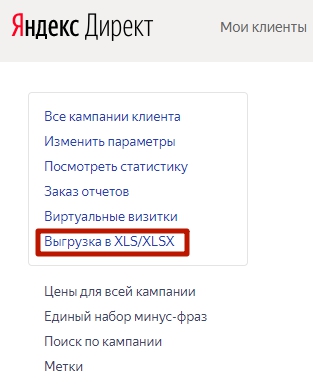
Дополнительные действия (можно пропустить)
Следующий пункт можно пропустить, он подходит для людей, свободно владеющих excel и глубоко понимающих работу рекламных компаний В гугл достаточно строгие требования к тексту объявлений. Например нельзя применять восклицательные знаки, или писать призывающие слова «Звони» «Жми» Удаляем данные слова: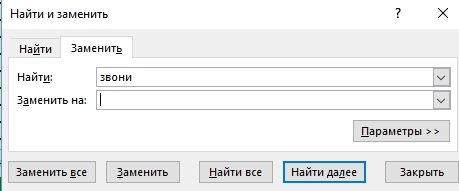
В гугл гораздо тяжелее бороться со статусом мало показов, т.к. статус присваивается фразе, а не объявлению. Обратная ситуация у нас с минус-словами. Минус-слова в гугл работают на уровне объявлений а не ключевых слов. При импорте, можем получить основные фразы в списке минус фраз. Поэтому использовать кросс-минусовку не рекомендуется. Единственным исключение является правило 1 фраза - 1 объявление.
Советуем убрать все минус слова для фраз. Минус слова для групп объявлений трогать не нужно. Для удаления минус слов используется аналогичный инструмент « -*»
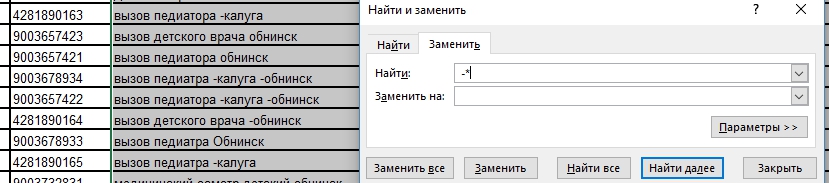
Сохраняем полученный файл, переходим к переносу.
Как пользоваться телепорт в adwords
Открываем телепорт и начинимаем перенос!
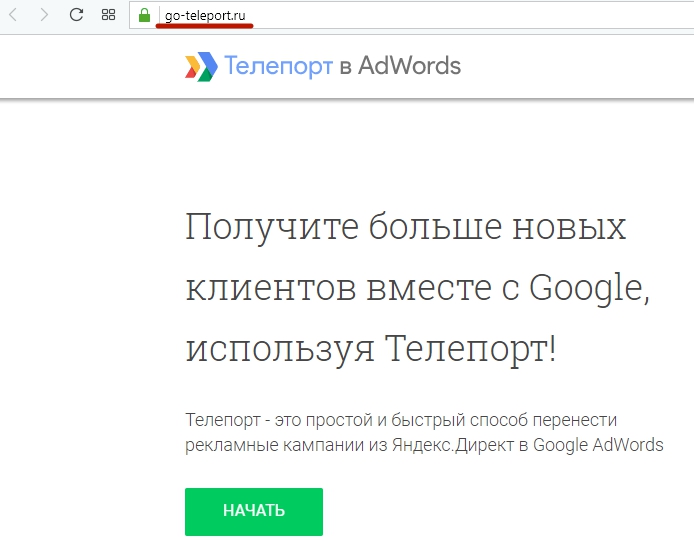 Выбираем аккаунт Google AdWords или создаём новый
Выбираем аккаунт Google AdWords или создаём новый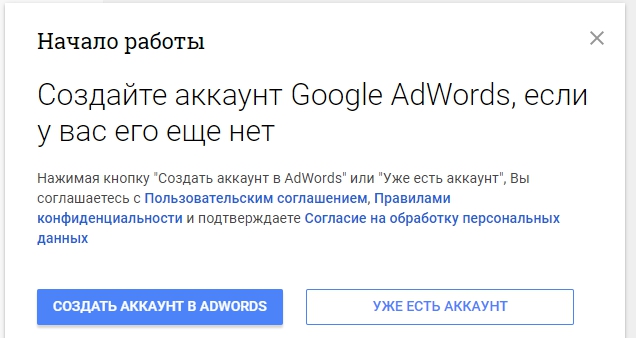
Предоставляем доступ к созданому аккаунту:
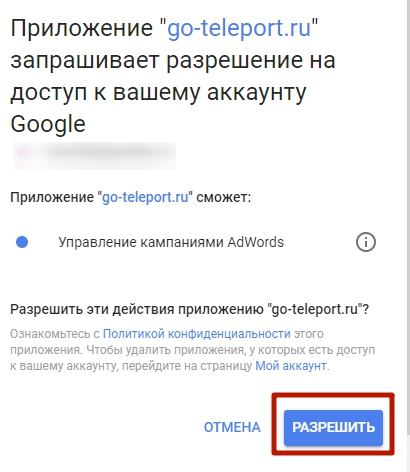
* Только для агентсв: Для MCC или управляющих аккаунтов надо выбрать клиента. На данный момент есть проблема, при повторном импорте нельзя будет выбрать в какой аккаунт загружать компанию. Рекомендуется делать импорт из инкогнито.
1 Шаг - выбор файла
Выбираем, предварительно выгруженный файл из компании яндекс. Файл загрузился и корректен, переходим дальше
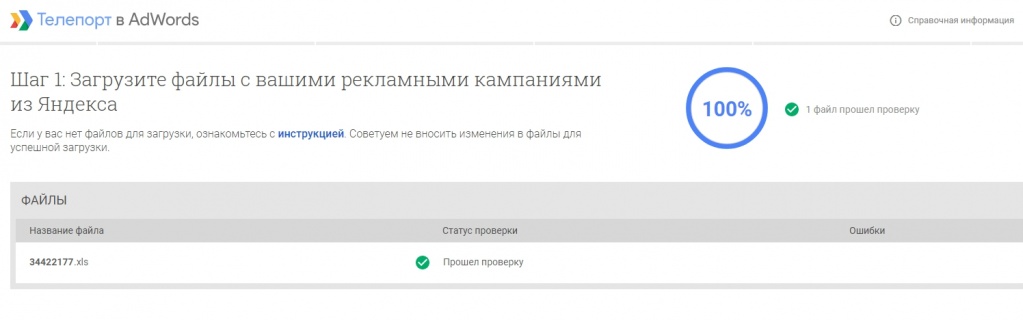
2 Шаг - выбираем компании
Выбираем компании для переноса а также пишем необходимые названия.
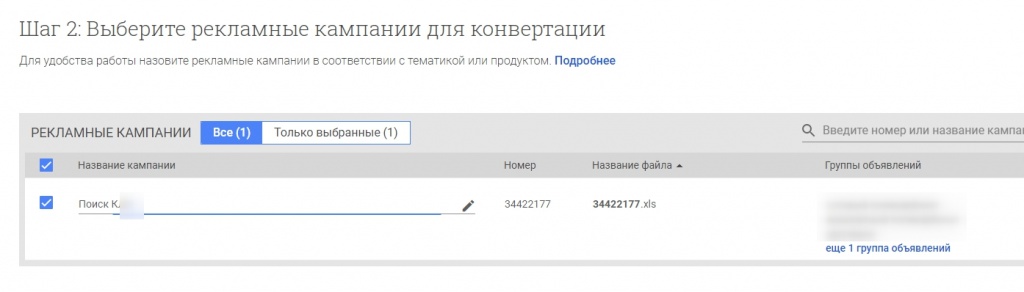
3 шаг - выбираем дополнительные данные
В гугл дополнительная информация настраивается отдельно от объявлений. Если не нужно для каждого объявления своих номеров телефонов или уточнений, то оставляем как есть.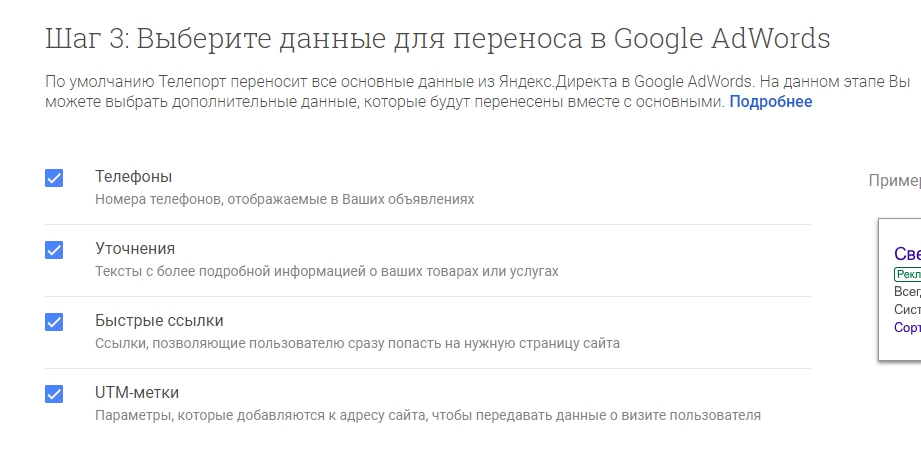
4 шаг - конвертация
Задаем настройки для компании, указываем лимит расхода или оставляем как есть.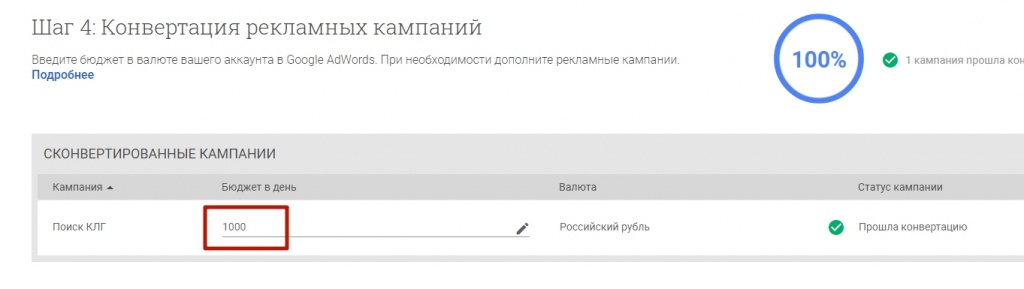
5 шаг - проверка объявлений
Проверяем объявления на ошибки и исправляем. О проблеме написано красным: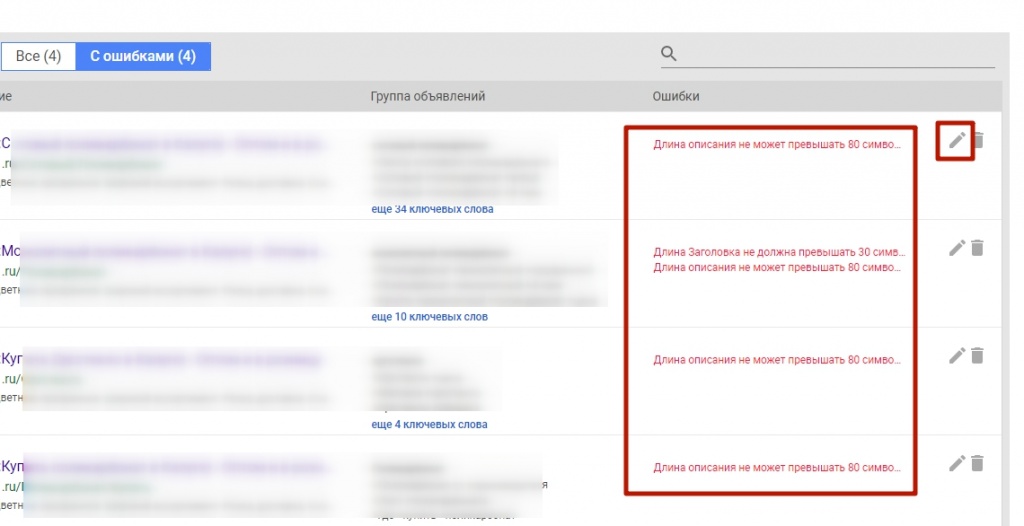 Гугл прекрасно справляется с шаблонами. Также не забываем про другой формат отображаемого URL В гугл можно использовать подадрес. Вручную указываем путь 1 и 2
Гугл прекрасно справляется с шаблонами. Также не забываем про другой формат отображаемого URL В гугл можно использовать подадрес. Вручную указываем путь 1 и 2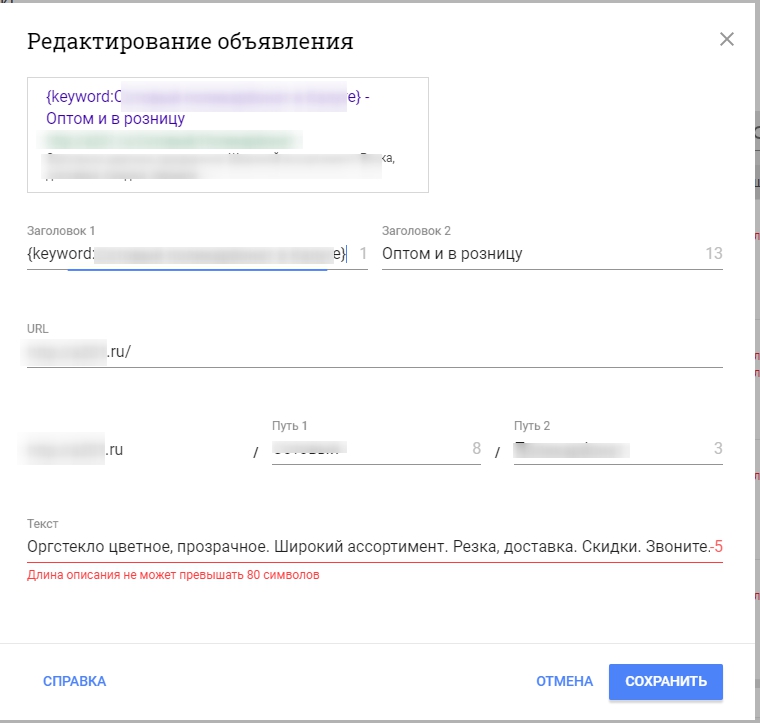
6 шаг - импорт
Нажимаем кнопку и компания завершает перенос.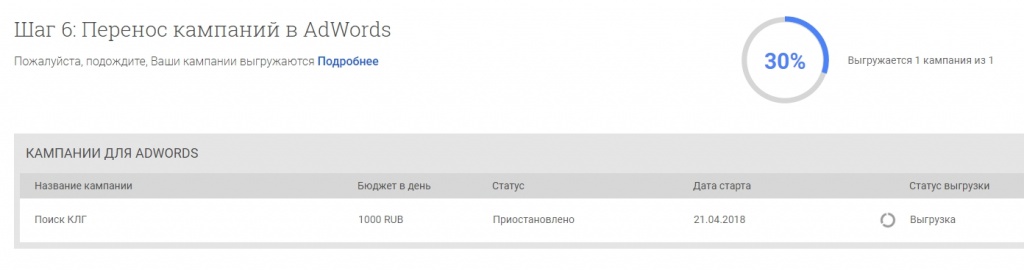
Что нужно проверить в adwords после переноса?
- Убедится что стоят правильные ставки
- Заданный регион - регионы в яндекс и гугл задаются немного по разному
- Проверить минус-слова. Если не редактировали файл от кросс-минусовки, рекомендуется зайти в список минус-слов и убрать лишнее.
- Пополнить баланс.
Автор

Антон Резников
Коммерческий директор
Поделиться с друзьями:
aim1.ru
Перенос рекламной компании из Яндекса в Гугл
22 августа 2016 458 0Если Вам необходимо быстро перенести рекламную кампанию из Яндекса в Гугл, Вам поможет эта инструкция. Структура объявления в Яндекс. Директ отличается от структуры в Гугл.Адвордс. Отличается допустимая длина заголовка. Текст объявления состоит из двух строк. Есть параметры, которых нет в Яндексе, поэтому просто скопировать и вставить не получится. Есть мнение, что лучше вообще все настраивать с нуля, но на это уйдет очень много времени. С помощью приведенного ниже алгоритма, можно перенести рекламную кампанию за несколько часов.
Выгружаем рекламную кампанию из Яндекса

Подготовка файла переноса
Удаляем все ненужные поля из файла, оставляем:
- Название группы
- Ключевая фраза
- Заголовок
- Текст объявления
- Ссылка

Открываем файл переноса рекламной компании из Яндекса в Гугл
Файл можно скачать здесь или найти в интернете. В нем вложена краткая инструкция, также там есть ссылки на его обновления. На 22.08.2016 эта версия вполне рабочая. Я не являюсь его создателем, если вдруг тот, кто его делал прочтет эту инструкцию, пусть напишет мне, я размещу ссылку на первоисточник.
Копирование подготовленных ячеек и запуск скрипта переноса
- Вставляем ячейки из подготовленного ранее файла в соответствующие поля и запускаем импорт

- Когда выполнение скрипта завершится переходим в следующую вкладку, выделяем и копируем всё содержимое

- Запускаем Google AdWords Editor и подключаем нужный аккаунт
- Вставляем скопированные данные в программу

- Проверяем, что столбцы распознались корректно и нажимаем кнопку «Обработать»

- Если количество импортированных объявлений совпадает с количеством в исходном файле, значит все прошло удачно

Перенос готов. Теперь осталось немного причесать…
Заключительные настройки рекламной кампании
Добавляем ко всем ключевым словам модификатор широкого соответствия «+»
- Выбираем в меню слева пункт «Ключевые слова», далее выделяем все ключевые слова и открываем пункт правка

- Добавляем знак «+» в начало каждого ключевого слова

- Заменяем пробелы на пробел и +. В поле, «Найти текст» ставим пробел, а в поле «Заменить на» ставим » +»

Растягиваем левое меню и устраняем ошибки

Как правило, необходимо выполнить следующие действия
- Проставить бюджет на кампанию
- Выставить стратегию
- Корректно настроить URL. Чтобы красная ошибка исчезла, следует поле «Целевой URL» сделать пустым, а в поле «Конечный URL» записать адрес целевой страницы
- В поле «Отображаемы URL» убрать лишние символы, оставить только название доменного имени
- Переписать заголовки в объявлениях, в которых превышена длина
- Выставить цену клика для ключевых слов
В принципе, в Google AdWords Editor можно сделать все необходимые настройки, но мне привычнее и удобнее все остальное делать в веб интерфейсе. Если Вы идёте по порядку, по пунктам данной инструкции, то отправляйте кампании на сервер. И двигаемся дальше.
Последние штрихи
- Добавляем список общих минус слова на кампанию из Яндекса в Гугл

- Добавляем необходимые расширения

Если у Вас возникли сложности по переносу, Вы можете поручить это дело мне полностью или получить консультацию, для этого оставьте заявку.
Возможно вам так же будет интересно
intadvertising.ru
Перенос рекламной кампании из Яндекс.Директ в Google AdWords

Сегодня речь пойдет о переносе рекламных кампаний между рекламными сервисами. Не так уже и просто перенести РК из одной системы в другую, учитываю большую разницу в функционале.
Используйте AdWords и Коммандер. Если разобрались, как экспортировать кампании из Гугла в Яндекс, то легко сможете выполнить и обратное действие. Тем более, что существует сразу 2 метода выгрузки кампании с Директа в Гугл.
Чтобы экспортировать кампанию из Яндекса, следует использовать интерфейс «Управление кампаниями». Выбирайте нужную и скачивайте файл. Или используйте второй способ – экспорт с помощью Коммандера. Для этого используйте такую цепочку действий Приложение-Экспорт в файл-Группы. Все сохраняется в CSV-формате.
Не забывайте, что нужно адаптировать ключи и объявления. Чтобы облегчить подготовку данных, используйте экселевские таблицы: разделите информацию на две.
Затем следует подготовить ключевики. На 1 лист переносят все ключевики. Для этого предусмотрите определенные столбцы:
- Campaign — наименование выбранной рекламной кампании;
- Ad Group — скопированный столбик с группами объявлений;
- ключи Keyword.
Учитывайте, что в AdWords все минуса должны удаляться. Также не забывайте, что квадратные скобки, ! и "" работают в Яндексе иначе. Затем вам следует проверить, насколько ключевые слова соответствуют.
Правила подготовки объявлений
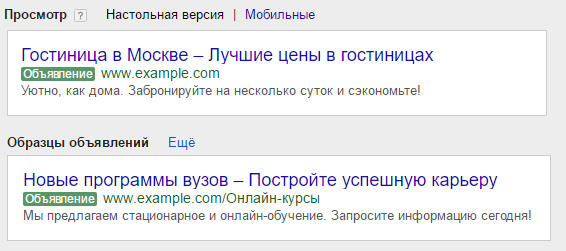
В октябре создание обычных текстовых объявлений в AdWords закроют. Поэтому стоит знать, как переносить объявления в разных форматах.
Если вы используете привычный текст-формат, то на 2 листе вашей экселевской таблицы будет такая информация в столбцах:
- Campaign — наименование;
- группа объявлений Ad Group;
- заголовки Headline;
- строки описания максимум по 38 символов Description Line 1 и 2;
- ссылка Display URL;
- Final URL — скопированный столбец ссылки.
Если же переносят расширенные объявления, то заполняют:
- наименование Campaign;
- группа Ad Group;
- заголовки Headline 1;
- текст Headline 2;
- Description — скопированный текст;
- урл Path 1 и 2;
- ссылки Final URL — ссылки.
Чем отличаются системы Яндекса и Гугла?
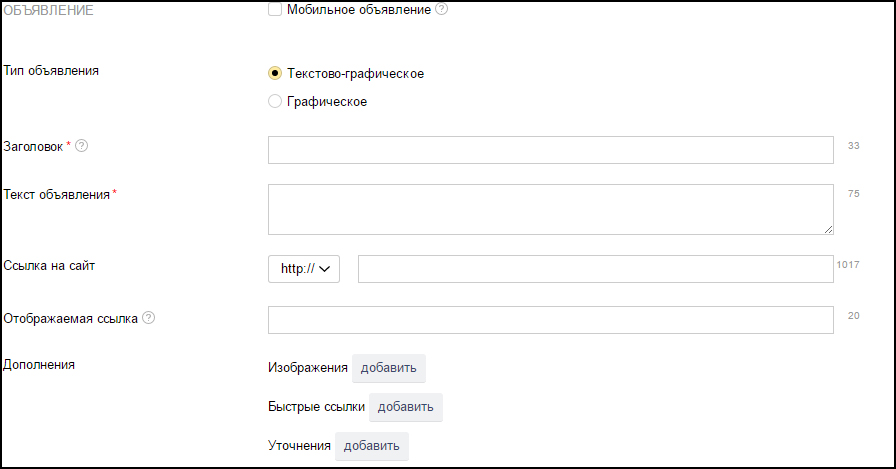
Вы можете выбрать любой вариант переноса, но помните, что системы отличаются в некоторых пунктах. Нужно уделить внимание тому, чтобы заголовки и тексты соответствовали критериям AdWords, а символ, обозначающий динамическую вставку, #, заменялся на {KeyWord}.
После этого вам осталось только перенести готовые данные в AdWords Editor. Откройте аккаунт и нажмите там Импорт – Вставить текст. Скопируйте и вставьте таблицу. Нажмите Обработать, но вначале проверьте правильность внесенной информации.
Потом добавьте объявления по тому же алгоритму. Также используйте расширения, предусмотренные в последней версии редактора. Для добавления предусмотрена вкладка Расширения объявлений, а для добавления новых – Общая библиотека
На последнем этапе выполните настройку, установите бюджет кампании и укажите основные параметры, а после этого выгрузите ее непосредственно в AdWords.
С помощью переноса кампании вы сможете существенно сократить время на запуск новой рекламной кампании.
webakula.ua
Как перенести кампанию из Google AdWords в eLama? – eLama.ru
Если у вас уже есть рекламные кампании в Google AdWords, вы можете скопировать их на новый аккаунт без комиссии в eLama. Для этого вам понадобится:
- Установить бесплатную программу Google AdWords Editor, которая перенесет ваши кампании. Скачать ее можно здесь.
Основной язык программы - английский. Чтобы установить русскую версию, перед установкой измените языковые настройки в меню, которое находится в правом нижнем углу:

2. После установки программы нужно внести в нее Ваш аккаунт Google AdWords. Для этого нужно открыть вкладку «Файл», затем выбрать «Открыть аккаунт» и нажать «Добавить аккаунт»:


3. После ввода логина и пароля вы сможете открыть Ваш аккаунт в Google AdWords в этой программе. Затем вам понадобится извлечь из Google AdWords Editor вашу кампанию («Файл» - «Экспортировать электронную таблицу» – «Экспортировать выбранные кампании и группы объявлений» или «Экспортировать весь аккаунт»):

4. Для того, чтобы подгрузить CSV-файл в новый аккаунт без комиссии, нужно зайти под новыми доступами (аналогично п. 2) и нажать «Файл» и «Импорт файла CSV» – «Из файла…»:

5. После того, как Вы загрузили файл в программу Google AdWords Editor, Вы можете внести изменения в кампанию (если нужно) и нажать «Опубликовать изменения».

После этих действий Ваши кампании будут подгружены в новый аккаунт Google AdWords, и их можно будет запустить.
help.elama.ru










